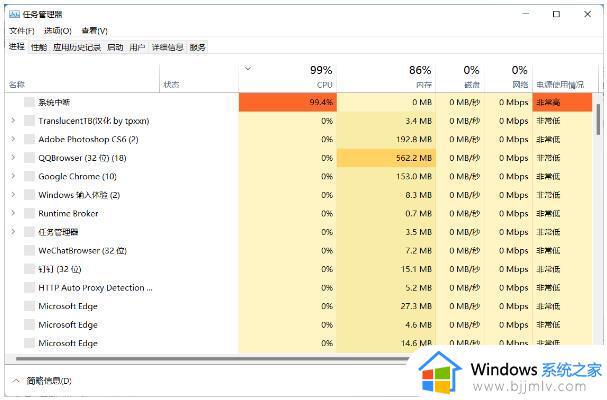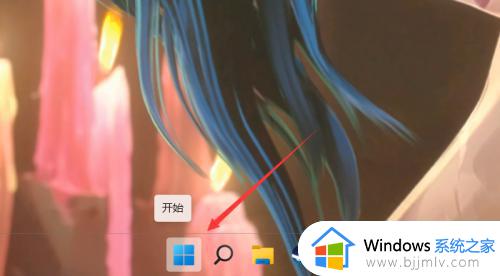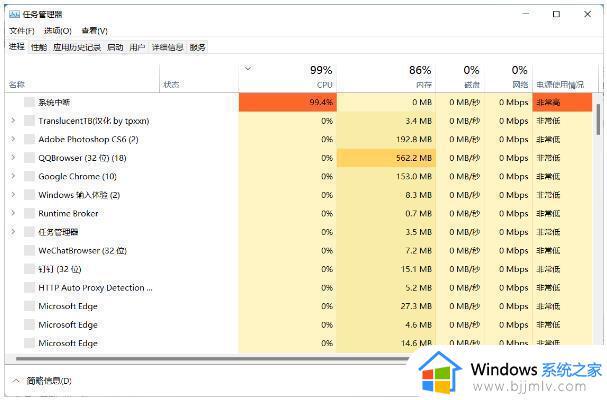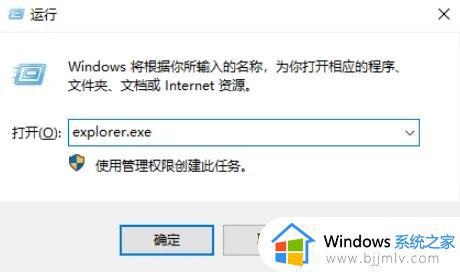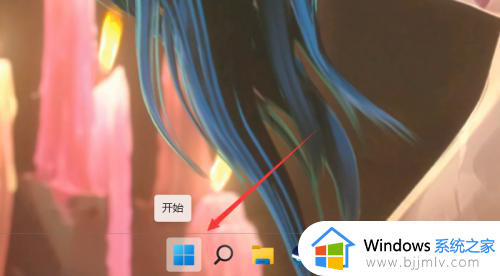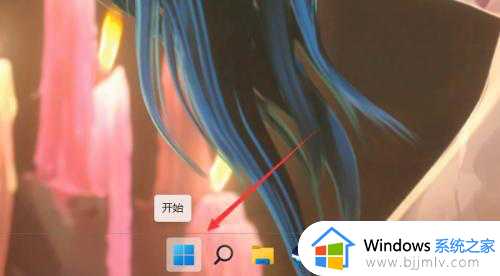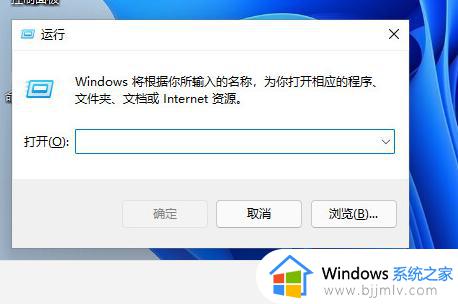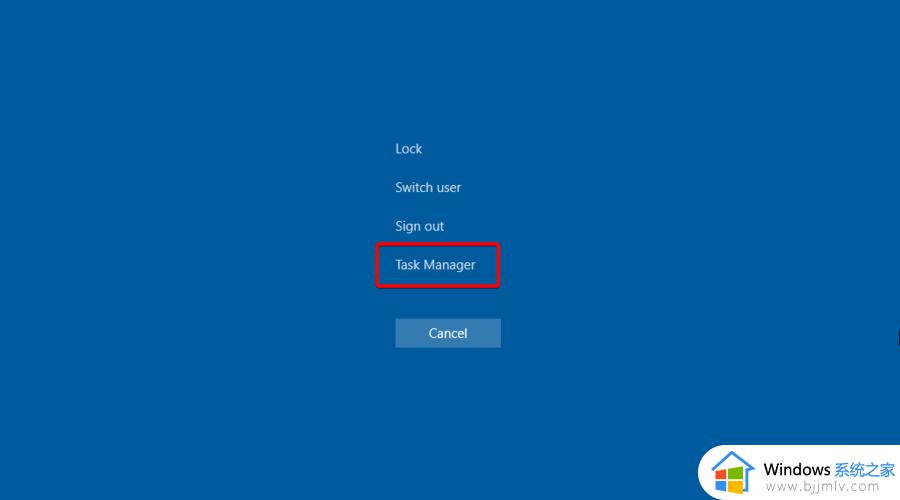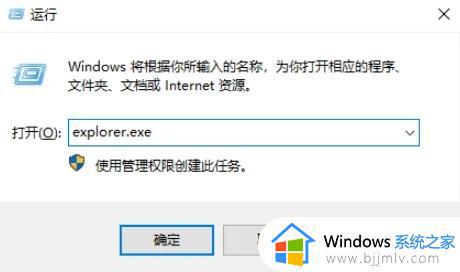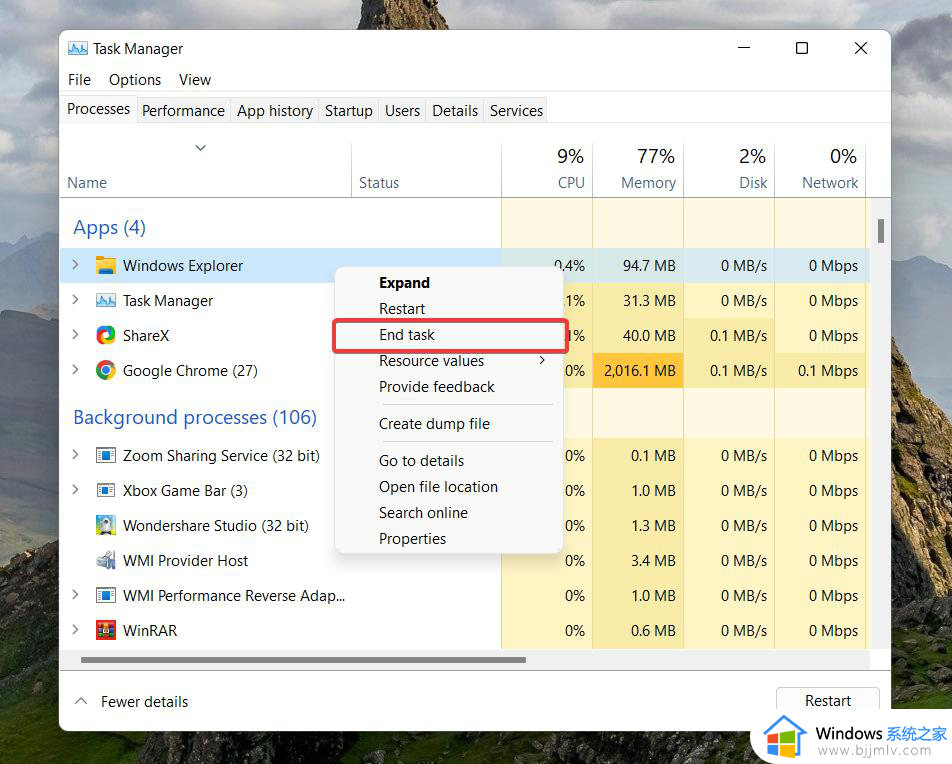win11打不开资源管理器怎么回事 win11打不开文件资源管理器如何解决
更新时间:2023-03-24 11:48:19作者:qiaoyun
在电脑中,我们可以通过文件资源管理器来浏览电脑中的所有文件并查看,很是方便,然而有小伙伴升级到win11系统之后,却遇到了打不开资源管理器的情况,这让用户们很是困扰,这是怎么回事呢,别担心,下文就告诉大家win11打不开文件资源管理器的详细解决方法。
解决方法如下:
1、通过 Ctrl+ Alt+Delete 打开任务管理器;
2、点击任务管理器底部的“详细信息”来展开任务管理器;
3、点击“文件”并选择“运行新任务”;
4、在“打开”中输入“cmd”;
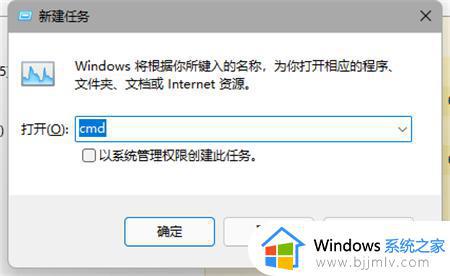
5、粘贴以下内容:
reg delete HKCUSOFTWAREMicrosoftWindowsCurrentVersionIrisService /f && shutdown -r -t 0
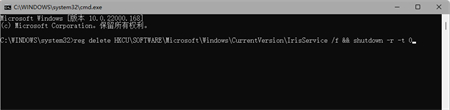
6、点击 Enter,用户的 PC 将会重新启动。重新启动后,一切应当会恢复正常。
通过上面的方法就可以解决win11打不开资源管理器这个问题了,有遇到相同情况的小伙伴们可以尝试上述方法步骤来进行解决吧。